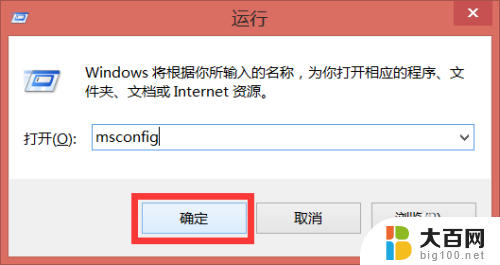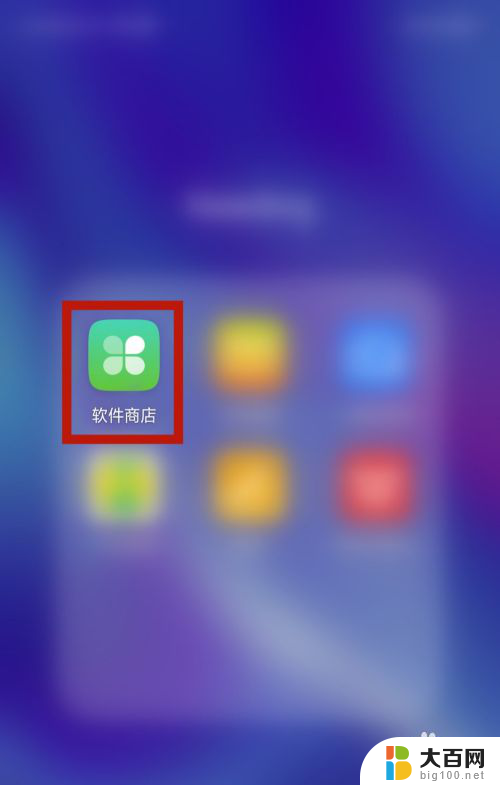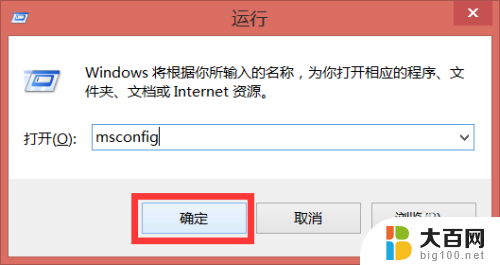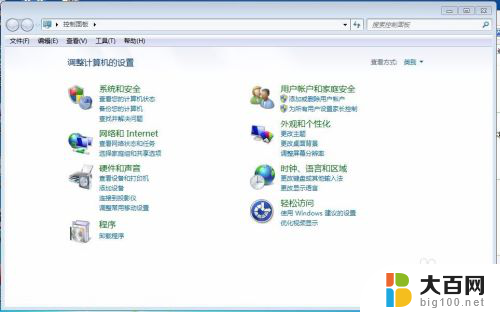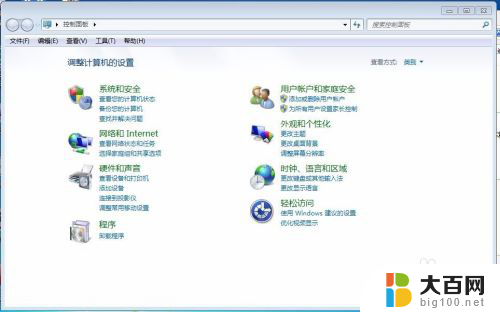电脑的杀毒软件在哪里卸载 杀毒软件卸载方法
更新时间:2023-10-26 12:49:57作者:xiaoliu
电脑的杀毒软件在哪里卸载,如今电脑已经成为我们日常生活中不可或缺的工具,随之而来的是电脑病毒的潜在威胁。为了保护电脑系统的安全,许多用户选择安装杀毒软件。当我们需要更换或卸载杀毒软件时,却常常遇到困惑。电脑的杀毒软件到底在哪里卸载?杀毒软件的卸载方法又是怎样的呢?本文将为您解答这些问题,帮助您更加轻松地处理电脑中的杀毒软件。
方法如下:
1.方法1、首先点击开始---》所有程序--》找到要卸载的杀毒软件,然后点击下拉菜单。一般都有自带卸载工具。
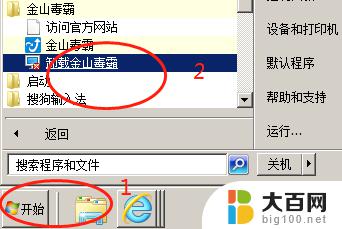
2.方法2:如果程序菜单找不到,就点击开始---》控制面板---》程序和功能。找到要卸载的杀毒软件,点击,然后选择卸载和更改即可。
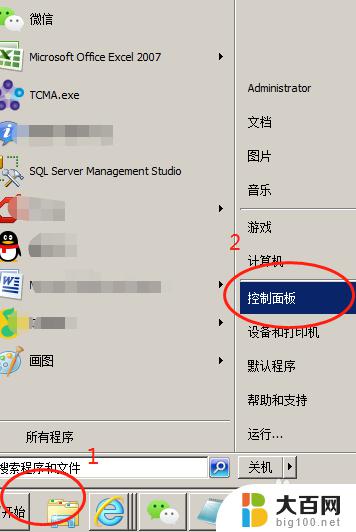
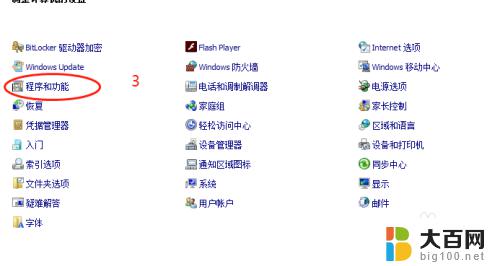
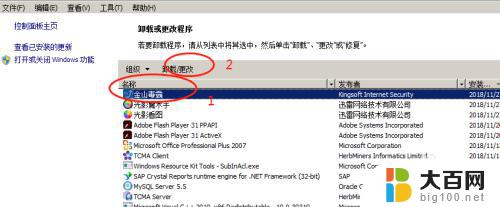
3、此时按照卸载界面提示,选择继续卸载。然后点击任然卸载,最后点击分手,选择下面卸载。
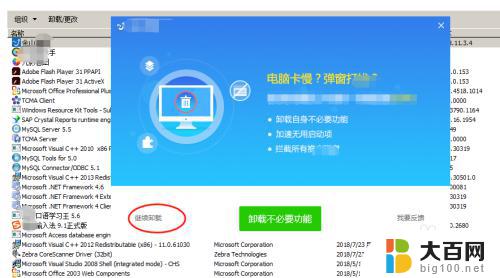
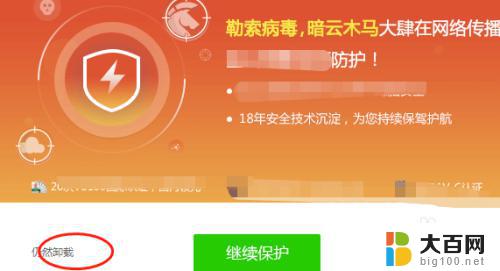
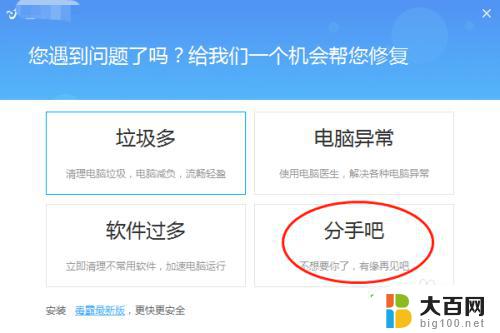
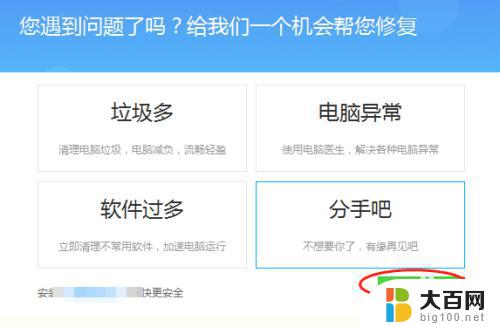
4、选择不保留记录,点击卸载,然后等待卸载完成即可,最后会提示卸载成功。
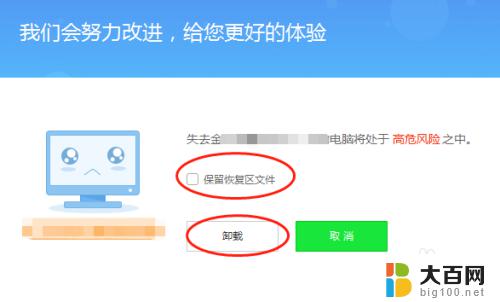
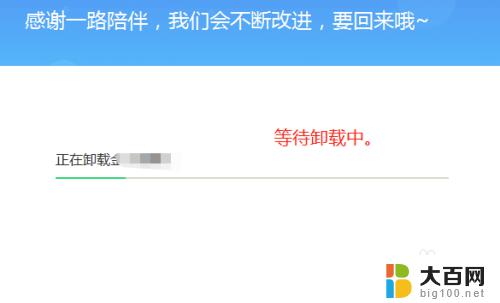
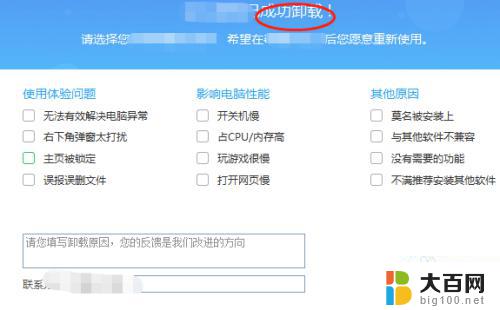
以上是关于卸载电脑杀毒软件的全部内容,如果你遇到类似的情况,可以按照本文提供的方法来解决问题。